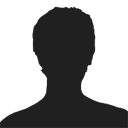
مدیر سایت
رفع مشکل لینک ها و آدرس های فارسی در انجمن phpbb
رفع مشکل لینک ها و آدرس های فارسی در انجمن phpbb
در صورتی که لینکی که دارای آدرس های فارسی می باشد در phpbb درج نمایید bbcode url کار نمی کند و تبدیل به لینک نمی شود. به عنوان مثال در صورتی که لینک شما چیزی شبیه به آدرس زیر باشد به همان صورت متنی باقی می ماند:
http://sitedesign.joomir.com/مقالات-طراحی-سایت.html
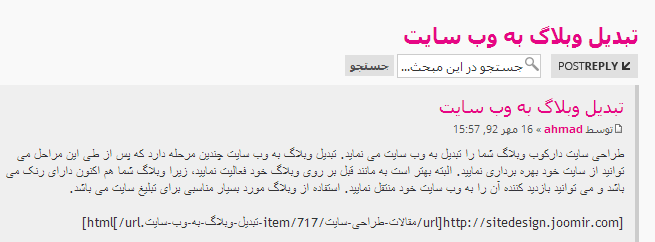
برای رفع این مشکل کافی است فایل موجود در فلدر includes با نام functions.php باز نموده و کد زیر را بیابید:
case 'url':
case 'url_inline':
$inline = ($mode == 'url') ? ')' : '';
$scheme = ($mode == 'url') ? '[a-z\d+\-.]' : '[a-z\d+]'; // avoid automatic parsing of "word" in "last word.http://..."
// generated with regex generation file in the develop folder
return "[a-z]$scheme*:/{2}(?:(?:[a-z0-9\-._~!$&'($inline*+,;=:@|]+|%[\dA-F]{2})+|[0-9.]+|\[[a-z0-9.]+:[a-z0-9.]+:[a-z0-9.:]+\])(?::\d*)?(?:/(?:[a-z0-9\-._~!$&'($inline*+,;=:@|]+|%[\dA-F]{2})*)*(?:\?(?:[a-z0-9\-._~!$&'($inline*+,;=:@/?|]+|%[\dA-F]{2})*)?(?:\#(?:[a-z0-9\-._~!$&'($inline*+,;=:@/?|]+|%[\dA-F]{2})*)?";
break;
case 'www_url':
case 'www_url_inline':
$inline = ($mode == 'www_url') ? ')' : '';
return "www\.(?:[a-z0-9\-._~!$&'($inline*+,;=:@|]+|%[\dA-F]{2})+(?::\d*)?(?:/(?:[a-z0-9\-._~!$&'($inline*+,;=:@|]+|%[\dA-F]{2})*)*(?:\?(?:[a-z0-9\-._~!$&'($inline*+,;=:@/?|]+|%[\dA-F]{2})*)?(?:\#(?:[a-z0-9\-._~!$&'($inline*+,;=:@/?|]+|%[\dA-F]{2})*)?";
break;
case 'relative_url':
case 'relative_url_inline':
$inline = ($mode == 'relative_url') ? ')' : '';
return "(?:[a-z0-9\-._~!$&'($inline*+,;=:@|]+|%[\dA-F]{2})*(?:/(?:[a-z0-9\-._~!$&'($inline*+,;=:@|]+|%[\dA-F]{2})*)*(?:\?(?:[a-z0-9\-._~!$&'($inline*+,;=:@/?|]+|%[\dA-F]{2})*)?(?:\#(?:[a-z0-9\-._~!$&'($inline*+,;=:@/?|]+|%[\dA-F]{2})*)?";
break;
و تبدیل به کد زیر نمایید:
case 'url':
case 'url_inline':
$inline = ($mode == 'url') ? ')' : '';
$scheme = ($mode == 'url') ? '[a-z\d+\-.]' : '[a-z\d+]'; // avoid automatic parsing of "word" in "last word.http://..."
// generated with regex generation file in the develop folder
//return "[a-z]$scheme*:/{2}(?:(?:[a-z0-9\-._~!$&'($inline*+,;=:@|]+|%[\dA-F]{2})+|[0-9.]+|\[[a-z0-9.]+:[a-z0-9.]+:[a-z0-9.:]+\])(?::\d*)?(?:/(?:[a-z0-9\-._~!$&'($inline*+,;=:@|]+|%[\dA-F]{2})*)*(?:\?(?:[a-z0-9\-._~!$&'($inline*+,;=:@/?|]+|%[\dA-F]{2})*)?(?:\#(?:[a-z0-9\-._~!$&'($inline*+,;=:@/?|]+|%[\dA-F]{2})*)?";
// by http://joomir.com ahmad balavipour
return "[a-z][a-z\d+\-.]*:/{2}(?:(?:[\x80-\xFFa-z0-9\-._~!$&'()*+,;=:@|]+|%[\dA-F]{2})+|[0-9.]+|\[[a-z0-9.]+:[a-z0-9.]+:[a-z0-9.:]+\])(?::\d*)?(?:/(?:[\x80-\xFFa-z0-9\-._~!$&'()*+,;=:@|]+|%[\dA-F]{2})*)*(?:\?(?:[\x80-\xFFa-z0-9\-._~!$&'()*+,;=:@/?|]+|%[\dA-F]{2})*)?(?:\#(?:[\x80-\xFFa-z0-9\-._~!$&'()*+,;=:@/?|]+|%[\dA-F]{2})*)?";
break;
case 'www_url':
case 'www_url_inline':
$inline = ($mode == 'www_url') ? ')' : '';
//return "www\.(?:[a-z0-9\-._~!$&'($inline*+,;=:@|]+|%[\dA-F]{2})+(?::\d*)?(?:/(?:[a-z0-9\-._~!$&'($inline*+,;=:@|]+|%[\dA-F]{2})*)*(?:\?(?:[a-z0-9\-._~!$&'($inline*+,;=:@/?|]+|%[\dA-F]{2})*)?(?:\#(?:[a-z0-9\-._~!$&'($inline*+,;=:@/?|]+|%[\dA-F]{2})*)?";
return "www\.(?:[\x80-\xFFa-z0-9\-._~!$&'()*+,;=:@|]+|%[\dA-F]{2})+(?::\d*)?(?:/(?:[\x80-\xFFa-z0-9\-._~!$&'()*+,;=:@|]+|%[\dA-F]{2})*)*(?:\?(?:[\x80-\xFFa-z0-9\-._~!$&'()*+,;=:@/?|]+|%[\dA-F]{2})*)?(?:\#(?:[\x80-\xFFa-z0-9\-._~!$&'()*+,;=:@/?|]+|%[\dA-F]{2})*)?";
break;
case 'relative_url':
case 'relative_url_inline':
$inline = ($mode == 'relative_url') ? ')' : '';
//return "(?:[a-z0-9\-._~!$&'($inline*+,;=:@|]+|%[\dA-F]{2})*(?:/(?:[a-z0-9\-._~!$&'($inline*+,;=:@|]+|%[\dA-F]{2})*)*(?:\?(?:[a-z0-9\-._~!$&'($inline*+,;=:@/?|]+|%[\dA-F]{2})*)?(?:\#(?:[a-z0-9\-._~!$&'($inline*+,;=:@/?|]+|%[\dA-F]{2})*)?";
return "(?:[\x80-\xFFa-z0-9\-._~!$&'()*+,;=:@|]+|%[\dA-F]{2})*(?:/(?:[\x80-\xFFa-z0-9\-._~!$&'()*+,;=:@|]+|%[\dA-F]{2})*)*(?:\?(?:[\x80-\xFFa-z0-9\-._~!$&'()*+,;=:@/?|]+|%[\dA-F]{2})*)?(?:\#(?:[\x80-\xFFa-z0-9\-._~!$&'()*+,;=:@/?|]+|%[\dA-F]{2})*)?";
break;
بالابردن افزایش امنیت اسکریپت انجمن phpbb
اسکریپت رایگان phpbb که برای راه اندازی انجمن و تالار گفتگو می باشد دارای ایرادهای امنیتی فراوانی می باشد که در صورتی که اسکریپت را در وب سایت به صورت پیش فرض نصب نمایید هر روزه شاهد پست ها و ارسالی هایی خواهید بود که به صورت اسپم در فروم ها ارسال می گردد. یکی از راه های مفیدی که می توانید جهت امن سازی انجمن phpbb انجام دهید اضافه کردن فیلد جدید به فیلدهای ثبت نام کاربران می باشد و آنکه این فیلد را اجباری نمایید. به دلیل آنکه اکثر اسپمرها فیلدهای اصلی ثبت نام phpbb را می شناسند و با ران کردن نرم افزارهای مختلف اقدام به ثبت نام در فروم ها و ارسال پست های اسپم جدید می نمایید. برای اضافه کردن فیلد جدید به ثبت نام کاربران کافی است وارد کنترل پنل شده و به بخش کاربران users and group مراجعه نمایید و سپس بر روی Custom profile fields کلیک نموده و فیلد جدید برای ثبت نام را ایجاد نمایید. فراموش نکنید در زمان ایجاد فیلد جدید Display on registration screen و Required field را انتخاب نمایید. این کار باعث شده در زمان ثبت نام فیلد جدیدی به فیلدها اضافه شده که اجباری می باشد و از این پس اسپمرها قادر نخواهند بود به صورت پیش فرض در سایت ثبت نام نمایند.
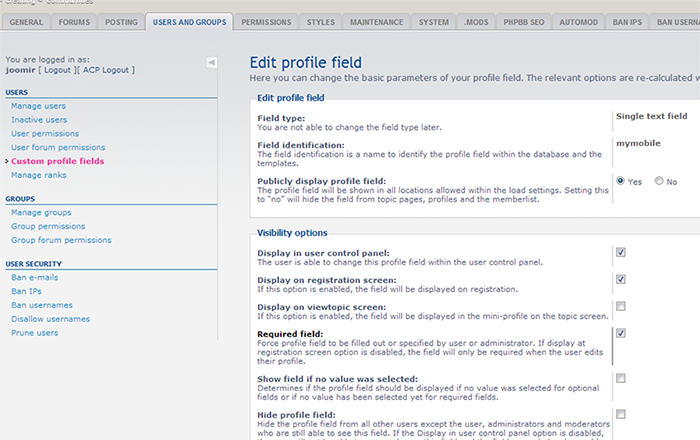
روشی دیگری که می توانید جهت محافظت تالار گفتگو خود از اسپمرها انجام دهید آن است که ثبت نام را منوط به تایید ایمیل نمایید. با این کار ثبت نام در سایت فقط از طریق تایید ایمیل امکان پذیر است و بدین روش جلوی بوترها و اسپمرها را خواهید گرفت. برای این کار به User registration settings مراجعه نموده و Account activation را بر روی By user قرار دهید.
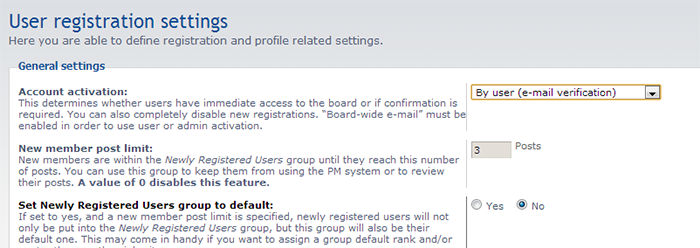
این مقاله به روز رسانی خواهد گردید.
دانلود رایگان نرم افزار طراحی وب سایت
نرم افزارهای پر کاربرد فراوانی وجود دارند که به شما امکان تمرکز بر کد زنی HTML وCSS را می دهند. در این بخش 10 مورد از بهترین نرم افزارهای رایگان طراحی وب سایت را به شما معرفی می نمایم که به راحتی می توانید آنها را دانلود نموده و در طراحی سایت خود استفاده نمایید.
1. CoffeeCup Free HTML Editor
CoffeeCup Free HTML Editor نسخه رایگان نرم افزار تجاری آن می باشد که در آن قابلیت های مختلفی از جمله طراحی منو css و بارگذاری ftp و برخی موارد دیگر حذف گردیده. در آن امکانات بسیار قوی جهت ساخت و ویرایش صفحات وب سایت وجود دارد. پس از پایان انجام طراحی سایت خود می توانید سایت را در سرور رایگان نرم افزار بارگذاری نمایید.
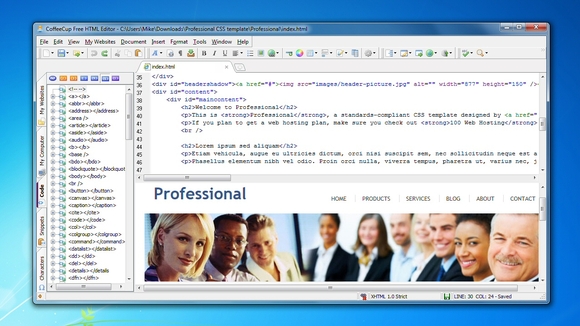
2. Notepad++
Notepad++ نرم افزار بسیار قدرتمند ویرایشگر سورس نرم افزار می باشد که از زبان های برنامه نویسی بسیاری پشتیبانی می نماید. این نرم افزار دارای قابلیت تفکیک کننده کدها می باشد که خوانایی کد را برای برنامه نویس بالا می برد. این نرم افزار محبوب ترین ویرایشگر سورس در بین برنامه نویسان وب می باشد. این برنامه همچنین دارای قابلیت شاخه بندی کدها می باشد که به برنامه نویس و طراح کنترل بیشتر بر روی کدهای برنامه را می دهد.
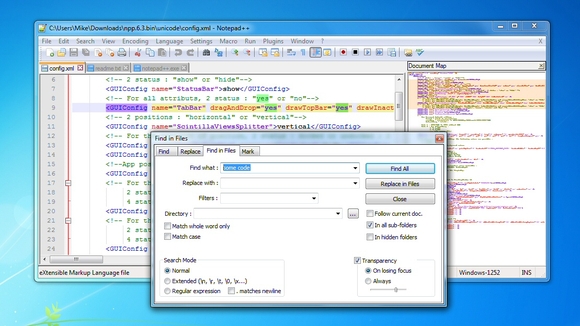
3. PageBreeze
PageBreeze در صورتی که قصد ساخت یک سایت ساده و سریع را داشته باشید برای شما بهترین انتخاب است. این ویرایشگر کد دارای قالب های آماده ساده بسیاری می باشد که به شما امکان می دهد سایت را سریعا ایجاد نمایید. پیش فرض قالب ها ظاهر مناسبی ندارند اما می توانید از آنها به عنوان پایه طراحی سایت خود استفاده نمایید.
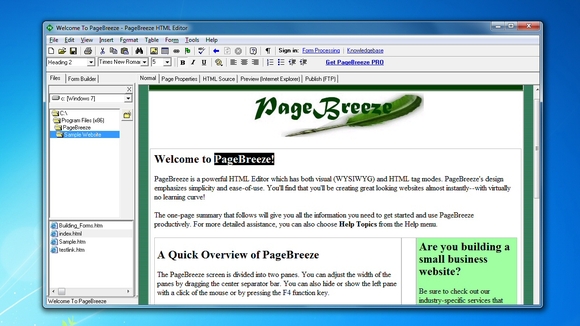
4. Firebug
سایت خود را طراحی نموده اید اما سایت مطابق آنچه می خواهید کار نمی کند پس از Firebug استفاده می نمایید. این نرم افزار یک پلاگین مرورگر فایر فاکس می باشد که به شما امکان رویت و ویرایش کدهای صفحه را می دهد. این نرم افزار بهترین نرم افزار جهت پیدا کردن و رفع عیب خطاهای وب سایت است.
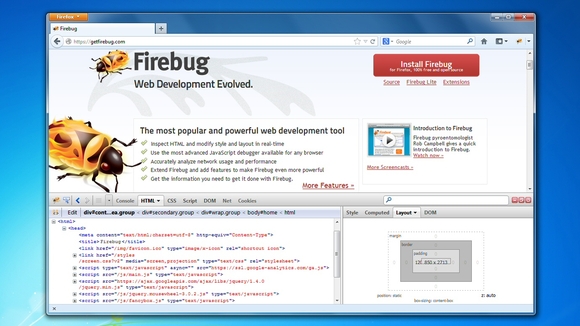
5. Bluefish Editor
Bluefish ویرایشگر برنامه نویسان می باشد که دارای ابزارهای فراوان وبی می باشد. این نرم افزار جهت ویرایش ASP.NET, CSS, HTML, JavaScript, PHP کاملا مناسب است.
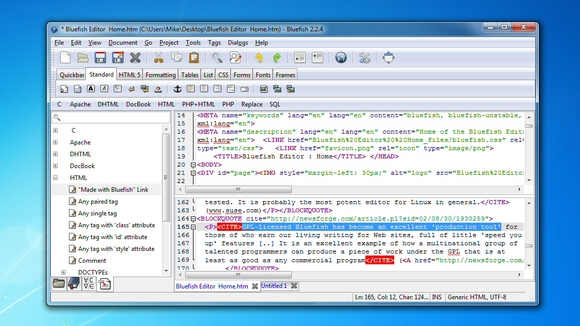
6. Brackets
Brackets ویرایشگر رایگان HTML, CSS و JavaScript-based می باشد که توسط شرکت آدوبی طراحی شده. این نرم افزار تولبار خاصی ندارد و شما قادر خواهد بود بر کد نویسی صفحه تمرکز نمایید.
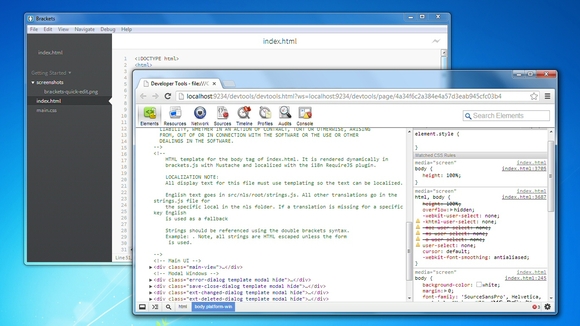
7. KompoZer
KompoZer برای طراحان تازه کار بهترین گرینه می باشد. این نرم افزار به مانند نرم افزارهای ویرایشگر متن کار می کند و کار با آن بسیار ساده است.
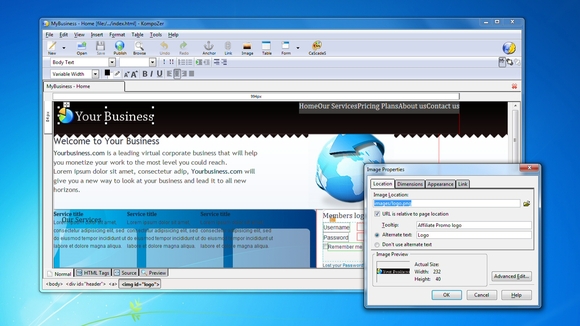
8. OpenBEXI
OpenBEXI ویرایشگر بسیار زیبای طراحی سایت می باشد که به شما امکان طراحی صفحات وب سایت به صورت دراگ و دراپ را می دهد.
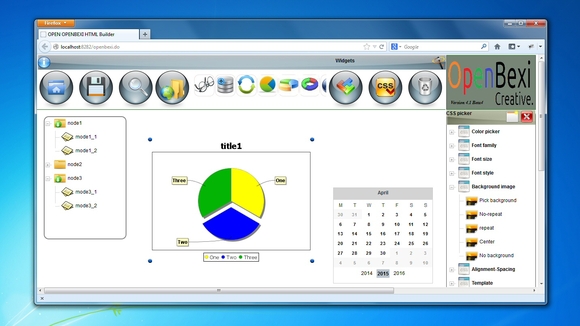
9. GIMP
GIMP نرم افزار رایگان مدیریت و ویرایش تصاویر است که دارای قابلیت ها و افکت های بسیاری است.
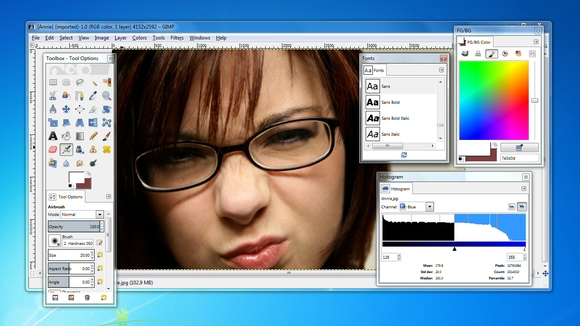
10. BlueGriffon
BlueGriffon به شما امکان ویرایش صفحه وب سایت را در محیطی به مانند محیط مرورگر وب سایت می دهد.
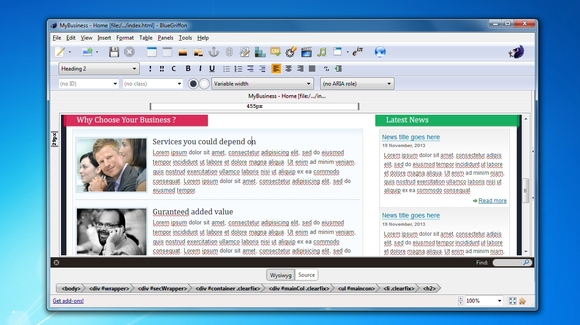
ثبت وب سایت در موتور جستجوی گوگل
ثبت وب سایت در موتور جستجوی گوگل ضروری نیست و برای آنکه بدانید وب سایت شما در موتور جستجوی گوگل ایندکس شده و یا خیر کافی است آدرس وب سایت خود را در گوگل جستجو نمایید. در صورتی که به تازگی وب سایت را ثبت نموده اید ممکن است وب سایت شما در گوگل ایندکس نشده باشد و برای ایندکس سریعتر توسط گوگل بهتر است وب سایت خود را در گوگل ثبت نمایید.
جهت افزایش رتبه وب سایت در موتور جستجوی گوگل مقاله آموزش بهینه سازی سایت را مطالعه نمایید.
در صورتی که دامنه خود را به تازگی ثبت نموده اید و یا طراحی وب سایت شما به تازگی به اتمام رسیده بهتر است سایت خود را در موتور جستجوی گوگل ثبت نماید. جهت ثبت وب سایت در گوگل به آدرس https://www.google.com/webmasters/tools/submit-url مراجعه نمایید. برای ورود به این آدرس لازم است که در گوگل حساب کاربری داشته باشید. پس از ورود به حساب کاربری گوگل خود، این آدرس را در مرورگر خود بررسی نمایید و با تصویر بالا روبرو خواهید شد. آدرس خود را در بخش URL وارد نموده و کد امنیتی را درج کنید و بر روی کلید submit request کلیک نمایید. با انجام این کار به شما پیغامی مبنی بر انجام درست عملیات نمایش داده خواهد شد، در غیر این صورت ثبت سایت در گوگل را دوباره تکرار نمایید.
جهت نمایش سایت در گوگل حتما لازم نیست این کار را انجام نمایید، اما این کار سرعت ایندکس شدن شما را در گوگل تسریع می بخشد. در صورتی که شما این کار را انجام دادید و بعد از چند هفته سایت شما در گوگل حتی با نام دامنه کامل وب سایت جستجو نشد حتما با متخصص سئو سایت مشاوره نمایید. زیرا ممکن است مشکلی در وب سایت طراحی شده شما و یا سرور شما وجود باشد که مانع از ایندکس شدن شما در موتور جستجوی گوگل می باشد. در صورتی که هم اکنون سایت شما در موتور جستجوی گوگل سرچ می شود نیازی به ثبت مجدد وب سایت نیست.
ثبت وب سایت در گوگل فقط سایت شما را به گوگل معرفی می نماید و تکرار مکرر این کار تاثیری در رنکینگ شما در موتور جستجوی گوگل نخواهد داشت. در صورتی که سایت شما در گوگل جستجو می باشد، اما قصد دارید جزو نتایج اول گوگل باشید با طراحی سایت دارکوب تماس حاصل فرمایید. برای آنکه سایت شما بین نتایج اول گوگل باشد فعالیت های بسیاری می بایست در داخل و خارج سایت شما انجام گردد و اول بودن در گوگل کار ساده ای نیست.
جهت بالا بردن رنک سایت به شما پیشنهاد می نمایم در سایت خود مقاله های خوب و مفید در زمینه شغلی خود ایجاد نمایید که مورد نیاز کاربران و مشتریان زمینه شغلی شما می باشد. ثبت این مقاله ها را در انجمن ها و تالارهای گفتمان به اشتراک گذاری نمایید تا سایر کاربران در اینترنت و همچنین موتور جستجوی گوگل از وجود سایت مفید شما مطلع شوند.
* یک نکته مهم در زمینه ثبت سایت در گوگل آن است که این کار را زمانی انجام دهید که سایت شما موجود می باشد و صفحات سایت به درستی آدرس دهی شده باشند. به این معنی که در صورتی که از صحت عملکرد سایت خود مطمئن شدید آن را در گوگل معرفی نمایید.
* همچنین قرار دادن بک لینک در سایت های دیگر باعث معرفی زودتر سایت شما به موتور جستجوی گوگل خواهد گردید، برای اولین قدم سایت خود را در سایت های آگهی ثبت نمایید.
جهت ثبت سایت در گوگل از این لینک نیز می توانید استفاده نمایید.http://www.google.com/intl/fa/add_url.html
طراحی سایت اس ام اس تبلیغاتی و گروهی
--------------------------------------------------
طراحی پرتال و ساخت پورتال های سازمانی و شرکتی
پرتال در حقیقیت سایتی است که در آن کاربر نیز به ایفای نقشی در سایت می پردازد. سایت هایی که به جنبه ای به غیر از معرفی خود از طریق وب سایت می پردازند پورتال نامیده می شوند. طراحی پرتال از طراحی سایت معمولی پیچیده تر است و نیاز به تجربه و تخصص برنامه نویسی بالاتری دارد. در حقیقیت سایت های معمولی را می توان با سیستم های مدیریت محتوای رایگان به مانند جوملا و وردپرس به سادگی راه اندازی نموده ولی طراحی پورتال نیاز به تخصص برنامه نویسی بالایی دارد.
برای پیاده سازی پرتال ابتدا کارفرما می بایست نیازهای خود را مستند نماید و سپس این نیازها را به دارکوب ارسال نماید. دارکوب نیز با توجه به مستندات موجود به کارفرما مدت زمان اجرا و هزینه انجام می دهد. البته قبل از انعقاد قرار داد طرفین می بایست حتما در جلسه ای نیازمندی ها و شرایط خود را اعلام نمایند. طراحی سایت دارکوب از سال 1381 تا زمان نوشتن این مقاله تجربه طراحی و برنامه نویسی 1500 وب سایت با خود به همراه دارد و پورتال های بسیاری طراحی نموده است.
تمام یورتال ها نیاز به بخشی برای کاربران خود دارند که در آن کاربران اقدام به ایفای نقش های خود در وب سایت می نمایند و میزان دسترسی و لینک های بخش پروفایلی هر کاربر با توجه به سطح دسترسی و امتیازات کاربر خواهد بود که همه این ها در بخش کنترل پنل مدیر اصلی وب سایت قابل مدیریت است. برای آنکه یک پورتال را بهتر متوجه شوید برای شما به عنوان مثال یک فروشگاه اینترنتی را که یک پرتال ساده به حساب می آید تشریح می نمایم. در یک فروشگاه اینترنتی کاربران پس از رویت محصولات در سایت قادر خواهند بود ثبت سفارش نمایند و سفارش خود را به صورت آنلاین و آفلاین پرداخت نمایند و همچنین وضعیت سفارش های قبلی و پرداخت های خود را از طریق وب سایت مشاهده و گزارش گیری نمایند. در حقیقت مثال فروشگاه ساده اینترنتی ساده ترین نوع پرتال می باشد که در آن کاربران بدون نیاز به تماس تلفنی و فقط از طریق سایت قادر خواهند بود محصولات مورد نظر خود را خریداری نمایند.
طراحی پورتال در حقیقت یکی از پیچیده ترین شاخه های طراحی وب است که نیاز به دانش برنامه نویسی بالایی دارد و معمولا در پیاده سازی این برنامه ها از زبان های برنامه نویسی php و asp.net بیشتر استفاده می گردد. اینجانب با توجه به متن باز بودن php که باعث پایین آمدن قیمت و افزایش سرعت در پیاده سازی پورتال می شود معمولا php را نسبت به asp.net ترجیح می دهم.
قبل از آنکه با شرکت طراحی سایت تماس برقرار نمایید حتما انتظارات خود را از پرتال خود مشخص نمایید و برای آن متنی آماده نمایید. هر چه توضیحات شما در مورد پرتال کامل تر باشد شرکت برنامه نویسی بهتر می تواند زمان بندی و میزان هزینه لازم جهت اجرا را اعلام نماید و همچنین در طول مدت طراحی و برنامه نویسی مرجع بسیار مناسبی خواهد بود. انتظارات شرکت ها و سازمان های مختلف از پورتال متفاوت است بنابراین هیچ داشتن چنین مرجعی پروژه را در آینده بیمه می نماید.
از نمونه کارهای پرتالی دارکوب نرم افزار جامع وکلای ایران، فروشگاه های اینترنتی، سیستم های مدیریت مقالات و فروشگاه، سایت های خرید و تخفیف گروهی، سایت های ساخت وبلاگ، سیستم های crm شرکتی و سازمانی، ارتباط داخلی اعضاء، پشتیبانی مشتریان، شبکه های اجتماعی، سیستم های چت، فروم و تالار گفتگو، سایت های به اشتراک گذاری تصاویر و ویدئو، مراکز دانلود و سایر موارد می باشد.
جهت مشاوره طراحی و ساخت پرتال های سازمانی و شرکتی با دارکوب تماس حاصل فرمایید.
بهینه سازی وب سایت در موتورهای جستجو (سئو)
جهت نمایش وب سایت در نتیجه های اول گوگل می بایست مواردی در سایت و خارج از سایت انجام گردد که به انجام این موارد بهینه سازی سایت و یا سئو در موتورهای جستجو می گویند. بهینه سازی وب سایت در موتورهای جستجو باعث بالا رفتن قابلیت جستجوی سایت در موتورهای جستجو و ایندکس شدن بهتر سایت می شود که در نتیجه آن تعداد بازدید کننده از سایت بالا رفته و کسب و کار اینترنتی شرکت رونق خواهد گرفت. بهینه سازی وب موردی بسیار مهمی است که اکثر سایت دارن آن را فراموش می نمایند و تا حد بسیار بالایی هزینه های مورد نیاز تبلیغات یک سایت را پایین می آورد، در حقیقت بهینه سازی و یا سئو باعث درآمد زایی دائمی وب سایت و اعتبار آن می گردد. در صورتی که وب سایت شما را دارکوب طراحی نموده باشد سایت شما را به صورت 100% سئو طراحی نموده است. تمامی سایت هایی که در دارکوب طراحی می شوند به صورت دایو بیس طراحی شده و آدرس دهی و ساختار صفحات بهینه سازی شده برای موتورهای جستجو می باشد و صفحات سایت برای جستجوی بهتر استاندارد w3c دارند. در صورتی که سایت توسط شرکتی دیگر طراحی شده و نیاز به بهینه سازی داشته باشد دارکوب موارد لازم را در وب سایت شما انجام خواهد داد.
همچنین دارکوب در سایت های خود از اسنیپت های گوگل جهت جستجوی بهتر سایت استفاده می نماید که اجرای این مورد در سایت باعث بالا رفتن ایندکس شده سایت در موتورهای جستجو می گردد. برای بهینه سازی جستجو سایت می بایست سبک تر طراحی گردد و حتی المکان در سایت از گرافیک های سنگین و حرکت استفاده نگردد. سایت می بایست برای استفاده کنندگان از آن طراحی گردد و بنابراین موضوعاتی که اکثر مشتریان شما به آن نیاز دارند بیشتر در دسترس کاربران می بایست قرار گیرد.
امروزه طراحی سایت ها به صورت دو بعدی شده، زیرا تمرکز بازدیدکنندگان وب سایت در قالب های دو بعدی بیشتر معطوف اطلاعات سایت می گردد. موردی که در طراحی سایت های سئو می بایست در نظر گرفت آن است اولین چیزی که کاربر در سایت می بایست متوجه آن باشد محتوای وب سایت است، چیزی اکثر طراحان وب از آن غافل می شوند و بیشتر تمرکز خود را بر گرافیک کار می گذارند.
در حقیقت عملیات سئو خوانایی وب سایت را در موتورهای جستجو بالا می برد و باعث می شود تمامی مطالب وب سایت در موتورهای جستجو به خوبی ایندکس شوند. پس از آنکه بهینه سازی داخلی سایت انجام گردید می بایست عملیات بهینه سازی خارج از سایت انجام گردد. که در این عملیات اعتبار صفحات سایت از طریق ایجاد بک لینک ها بالا می رود.
موردی که اکثر سئو کاران از آن غافل هستند آن است که جزئیات سئو مطالعه روزانه می خواهد، زیرا این اصول پیوسته در حال تغییر هستند و برای آنکه دانش به روزی در این زمینه داشته باشید می بایست خود را با به روز رسانی های موتورهای جستجو همگام نمایید. به عنوان مثال مرغ مگس خوار گوگل به روز رسانی جدیدی از موتور جستجوی گوگل می باشد که در آن بسیاری از اصول و جزئیات در آن تغییر نموده است و برای داشتن رنک بهتر می بایست به این اصول و جزئیات بیشتر توجه گردد.
البته موردی که در گوگل به عنوان قانون اصلی بهینه سازی سایت در موتورهای جستجو به صاحبان وب سایت اعلام می شود آن است که سایت می بایست دائما به کاربران آن مقالات و اطلاعات مفید و سودمند در مورد زمینه شغلی وب سایت ارائه نماید به صورتی که مطالب سایت برای مشتریان وب سایت مفید باشد. داشتن چنین سایتی اعتبار وب سایت را به عنوان یک برند بالا می برد و باعث می شود گوگل بیشتر به مطالب وب سایت اطمینان نماید و این باعث بالا آمدن وب سایت در موتورهای جستجو می گردد. در حقیقت بهترین قانون برای سئو سایت داشتن وب سایت با کیفیت است.
چیزی که به عنوان تجربه شخصی به آن اعتقاد دارم آن است که ارائه بهترین سرویس با پایین ترین قیمت ممکن و مشتری مداری باعث بالا رفتن تعداد بازدید کنندگان از سایت خواهد گردید و این موردی است که اکثر سایت دارن از آن غافل هستند. بنابراین حتی خدمات و سرویس های شما و میزان رضایتمندی مشتریان شما در سئو وب سایت شما موثر خواهد بود.
در صورتی که قصد دارید سئو سایت خود را انجام دهید از شما دعوت میکنم مقاله مبتدی سئو گوگل را مطالعه نمایید و یا برای مباحث پیشرفته تر به بخش سئو مدیران سایت گوگل مراجعه نمایید.
قیمت، تعرفه و هزینه های طراحی وب سایت
در صورتی که قصد راه اندازی وب سایت را دارید و می خواهید بدانید قیمت طراحی سایت به چه مواردی مربوط است در این مقاله نحوه بر آورد هزینه طراحی سایت را به شما آموزش خواهم داد. اول از همه به عنوان مشاور طراحی سایت شما از شما سوال می کنیم هدف از راه اندازی وب سایت چیست؟ پاسخ به این سوال بسیار مهم است، زیرا در نهایت وب سایت می بایست جوابگویی نیازهای شما باشد. البته ممکن است شما به عنوان مشتری در اهداف خود دچار اشکال باشید که دارکوب با توجه به سابقه طراحی وب بسیار خود و راه اندازی سایت های بسیار شما را برای گرفتن بهترین نتیجه یاری می نماید. به عنوان مثال برای شرکتی که قصد فروش محصولات خود را دارد لازم نیست که در سایت سیستم شبکه های اجتماعی راه اندازی شود و بهتر است تمرکز پروژه طراحی سایت بر روی مهترین نکات وب سایت باشد. حتما قبل از آغاز طراحی وب سایت از متخصصین طراحی وب مشاوره بگیرید زیرا ممکن است تمامی تلاش ها و هزینه های شما در ایجاد وب سایت هدر رود.
پس از آنکه نیازهای وب سایت مشخص شد برای هر یک از امکانات مورد درخواست وب سایت هزینه مشخصی وجود دارد.هزینه هایی طراحی سایت شامل موارد زیر می باشند.
- ثبت دامنه: نام دامنه وب سایت که قیمت ثبت آن برای دامنه های .IR و سایر دامنه ها متفاوت است
- هاست وب سایت: وب سایت طراحی شده می بایست در فضایی میزبانی شود که به این فضا هاست می گویند و میزان هزینه آن به مقدار فضای و پهنای باند لازم برای وب سایت مربوط است
- طراحی گرافیک توسط گرافیست: وب سایت می بایست توسط گرافیست طراحی وب پیاده سازی شود و برآورد هزینه آن نسبت به تخصص گرافیست و تعداد دفعات ویرایش های کارفرما می باشد
- اسکریپت های مورد نیاز وب سایت: هر وب سایت به اسکریپت ها و نرم افزارهای خاصی نیاز دارد که هر کدام بنا بر پیچیدگی قیمت و تعرفه خاصی دارند. در حقیقت پر هزینه ترین بخش طراحی سایت برنامه نویسی آن می باشد
- پیاده سازی صفحات وب سایت توسط توسعه دهنده وب: که در این بخش سایت از نظر برنامه نویسی و گرافیکی به هم متصل می گردد و پایه سایت طراحی می گردد
- درج اطلاعات صفحات وب سایت: در این مرحله اطلاعات وب سایت شامل متون و تصاویر توسط اپراتور ویژه درج اطلاعات در سایت بارگذاری می گردد. این بخش از کار توسط کارفرما نیز قابل انجام می باشد
- امن سازی وب سایت: برای بالا بردن امنیت وب سایت می بایست متخصص امنیت و برنامه نویسی سایت و هاست را از نظر امنیتی بررسی نمایید و به روز رسانی های امنیتی لازم را در وب سایت انجام دهد
- بهینه سازی سایت: پس از اتمام کار متخصص سئو و بهینه سازی وب سایت می بایست سایت را از نظر سئو بررسی نماید و عملیات بالا آوردن سایت در موتورهای جستجو را آغاز نماید
- پشتیبانی وب سایت: پشتیبانی وب سایت تضمین کار کرد آن می باشد که در صورتی که در بخشی از سایت مشکلی به وجود آمد، واحد مربوطه سریعا سایت را رفع عیب می نماید
تعرفه طراحی سایت شرکت های مختلف متفاوت است ولی موردی که همیشه در نظر داشته باشید آن است که سابقه شرکت طراحی سایت را در نظر بگیرید، زیرا تجربه و سابقه کاری در امر طراحی وب بسیار مهم است و عامل موفقیت وب سایت شما خواهد گردید. همیشه پرداخت هزینه بیشتر موفقیت وب سایت شما را به همراه نخواهد داشت. مهم آن است که شرکت طراحی سایت هدف شما را از ایجاد وب سایت درک نموده باشد و برای اجرای آن بهترین راه حل ها با پایین ترین قیمت ممکن را ارائه نماید.
طراحی سایت دارکوب از سال 1381 فعالیت خود را آغاز نموده و در این سال ها در حدود 3000 سایت طراحی و برنامه نویسی نموده است و تجربه فراوانی در امر راه اندازی سایت های اینترنتی دارد. برای رویت نمونه کارهای طراحی سایت دارکوب کلیک نمایید. دارکوب همچنین با توجه به علاقه بسیار خود به توسعه و ترویج طراحی وب آغاز به آموزش علاقه مندان به طراحی وب سایت نموده است که علاقه مندان می توانند مقالات طراحی وب دارکوب را مطالعه نمایند.
برای تعیین قیمت طراحی سایت خود بهتر است با کارشناسان دارکوب مشاوره نمایید و در غیر این صورت می توانید از لینک زیر تعرفه و هزینه طراحی وب سایت خود را برآورد نمایید.
طراحی وب سایت خبری
طراحی سایت خبری با سایر سایت ها متفاوت است. معمولا در سایت های خبری بلاک های اطلاعات بیشتری در صفحه اصلی برای وب سایت در نظر گرفته می شود، زیرا در سایت های خبری می بایست اطلاعات بیشتری را به کاربر ارائه داد. سایت های خبر نیاز به دسته بندی اخبار دارد که معمولا به عنوان منو در بالا و یا اطراف صفحات کار می شود و می بایست برای کاربر در دسترس باشد. در نظر گرفتن باکس اخبار مهم در صفحه اصلی بسیار مهم است که معمولا به صورت اسلاید، چرخنده در نظر گرفته می شود. در نظر گرفتن بخش پر بیننده ترین و پر بحث ترین در سایت بسیار مهم است، زیرا کاربران به سادگی می توانند موضوعات روز را مشاهده نمایند.
در ساخت سایت خبری حتما می بایست آرشیو روزانه در نظر گرفته شود، زیرا می بایست مکانی برای کاربران جهت رویت خبرهای مربوط به روزهای قبل در نظر گرفته شود. در نظر گرفتن این بخش باعث می شود، مطالب سایت در موتورهای جستجو برای مدت زمان بیشتری باقی بمانند. و بدین صورت می باشد که فضایی می بایست بر اساس تاریخ روزانه در نظر گرفته شود تا کاربران با کلیک بر روی زمان مورد نظر مطالب مربوط به آن تاریخ را در سایت مشاهده نمایند.
در نظر گرفته بخش نظرات برای خبرها بسیار مهم است، زیرا کاربران می توانند نظرات خود را در مورد خبر مورد نظر خود ارائه دهند و بدین روش سایت پویاتر می شود و بازدید کننده بیشتری بدست می آورد. این مورد حتی از دید گوگل نیز مثبت می باشد و باعث بالا رفتن رنک صفحات در موتورهای جستجو می گردد.
قرار دادن بخش آخرین نظرها در سایت مهم است زیرا باعث می شود تا کاربران در نظر دهی بر روی مطالب سایت بیشتر شرکت نمایند و بدین وسیله فعالیت کاربران در سایت افزایش یابد. افزایش فعالیت کاربران در سایت منجر به افزایش رنکینگ سایت در موتورهای جستجو می گردد.
معمولا در سایت های خبری بخشی به عنوان گزارش تصویری می بایست در نظر گرفته شود. تصاویر معمولا به علت جذابیت بصری آن برای کاربران مورد پسند می باشد و ایجاد بخش گالری تصاویر در سایت باعث بالا رفتن تعداد بازدید کنندگان وب سایت می گردد.
در سایت های خبری بخشی مربوط به مولفان سایت خبر در نظر گرفته می شود تا نویسندگان سایت نظرات خود را در زمینه موضوعات مختلف ارائه نمایند و به نقد و بررسی مطالب روز بپردازند. مورد بسیار مهم در راه اندازی سایت های خبری ایجاد مطالب خبر و عناوین آن به گونه ای می باشد تا کاربران را به کلیک بر روی آن ترغیب نماید. البته این عناوین و مطالب نباید از سایت های دیگر کپی شده باشد.
همچنین در سایت های خبری بخشی برای خواندن خبر از سایت های دیگر تحت عنوان آر اس اس خوان در نظر گرفته می شود که خبرها را از سایت های دیگر می خواند. بخشی نیز به عنوان آر اس اس در سایت در نظر گرفته می شود تا سایت های دیگر بتوانند از سایت خبر بخوانند. این کار باعث افزایش رنکینگ اخبار در موتورهای جستجو می گردد. زیرا تعداد بک لینک ها به مقالات سایت افزایش می یابد.
طراحی نسخه موبایل سایت خبری بسیار مهم است زیرا کاربران بسیاری از موبایل برای بررسی اخبار روز استفاده می نمایند و طراحی نسخه موبایل سایت باعث افزایش چشم گیر بازدید کنندگان وب سایت خواهد گردید.
قرار دادن نرخ ارز، طلا و سایر نرخ ها باعث بالا رفتن ترافیک سایت های خبری خواهد گردید، زیرا کاربران بسیاری روزانه برای این نرخ ها در اینتنرت به دنبال مرجع معتبر هستند.
آپتایم سرور سایت های خبری بسیار مهم است، زیرا کاربران روزانه و به طور دائم در سایت در جستجوی اخبار روز هستند و قطعی سایت باعث از دست دادن کاربران وب سایت می گردد، بنابراین از آپتایم بالای سروری که برای سایت خبری در نظر گرفته می شود می بایست مطمئن شد.
اسنیپت های جدید گوگل در نتایج جستجو Rich snippets
اسنیپت های گوگل به اطلاعات اضافی که در نتایج جستجوی گوگل به کاربران نشان داده می شود می گویند که سه نوع از آنها را در این مقاله به شما معرفی می نمایم. همانطور که در تصویر بالا مشاهده می نماید و با سه فلش به رنگ های مختلف نمایش داده شده اند اسنیپتی که با رنگ قرمز نمایش داده شده اسنیپت breadcrumbs گوگل می باشد که آدرس صفحه مورد نظر را در موتور جستجو نمایش می دهد. این اسنیپت همچنین به شاخه بندی مطالب سایت را به موتور جستجو نمایش می دهد. استفاده از این اسنیپت تاثیر بسیاری در ایندکس شدن وب سایت خواهد داشت. اسنپیت بعدی که در تصویر بالا با فلش آبی نمایش داده شده است مربوط به رای دهی کاربران به مطلب مورد نظر است که نتایج آراء کاربران به صورت ستاره در نتایج جستجو گوگل نمایش داده می شود. این اسنیپت تاثیر بسیاری بر کلیک خور نتیجه جستجو در گوگل خواهد داشت و به طور کلی باعث اعتبار مفاله می گردد. اسنیپت بعدی که با فلش فهوه ای نمایش داده شده اسنیپت نمایش نام و تصویر نویسنده مقاله می باشد که این مورد نیز باعث رتبه بهتر مقاله و ایندکس شدن بهتر آن می گردد. البته در این مثال به دلیل استفاده از سایر اسنیپت های گوگل تصویر نویسنده مقاله نمایش داده نشده. استفاده از این اسنیپت بسیار ساده می باشد و برای انجام این کار مقاله قبلی من در مورد قرار دادن نام و تصویر نویسنده مقاله در نتایج جستجو گوگل را مطالعه نمایید.
به طور کلی گوگل مدیران سایت را برای ایندکس شدن بهتر سایت در موتورهای جستجو به استفاده از این اسنیپت ها تشویق می نماید. در صورتی که قصد دارید در وب سایت خود از این اسنیپت ها استفاده نمایید می توانید کمک آموزشی گوگل را در این آدرس https://support.google.com/webmasters/answer/99170?hl=en مطالعه نمایید. در صورتی که در سایت خود اسنیپت ها را کار نموده اید و قصد دارید آن را تست نمایید می توانید در این آدرس http://www.google.com/webmasters/tools/richsnippets آدرس صفحه مورد نظر از سایت خود را وارد نمایید و نتیجه کار خود را بررسی نمایید. این ابزار همچنین به شما امکان می دهد کد html خود را بررسی نمایید و کافی است کد html خود را در آن کپی نمایید و در نهایت نتیجه چیزی شبیه به بررسی صفحه طراحی سایت حرفه ای دارکوب خواهد بود.
استفاده از این اسنیپت ها در سایت نیاز به تجربه فراوان و دانش برنامه نویسی وب سایت دارد و برای به کار بردن این اسنیپت ها در سایت خود می توانید با طراحی سایت دارکوب تماس حاصل فرمایید.